Tags:富士通,扫描仪,扫描软件
富士通扫描仪官方自带扫描软件,富士通ScanSnap系列扫描仪的驱动中附赠的扫描软件ScandAll 21 是其它产品中最多的,小到对名片的扫描识别程序,大到扫描文件管理程序,都能较好的配合用户实际使用需求。如果你使用就会知道这个软件默认状态下会提示你对名片亮面皆进行扫描,特别人性化。并且软件识字率较高,可应对多种名片格式。
新版本特点:
能加速批量编辑的工作流程。图像可同时输入和输出,以减少配置时间 ,提高跨桌面部署的一致性。自动作业分离功能,使用含印刷条形码和补丁代码,将多页图像数据整理到用户规定的单元里。现此功能已得到增强,能够识别二维条码。输出的图像文件,可保存为JPEG7格式,也可压缩到JBIG格式以便存在较小的文件夹中。
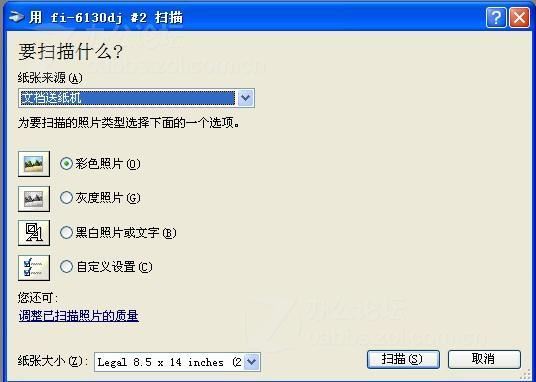
ScandAll pro软件,如何设置SCAN事件?
在软件工具栏找到“扫描”选项并点击出现下拉菜单。再点击“选择扫描仪”选项来查找扫描源。此设置只需在第一次连接扫描仪时进行,如果扫描源不改变,程序会一直默认此扫描源,不用每次打开程序都进行选择扫描仪设置,程序会根据系统中装载的驱动找到扫描源,请认清扫描仪型号进行选择,如果出现WIA-前缀的型号名称,不要去选择。再点击“扫描”工具栏中的“扫描设置”选项,进入扫描设置界面,此界面主要设置文件存储路径、命名规则(可默认)、文件存储格式。
该软件“工具”-“选项设置”-“事件”中,如何设置“scan”对应的“动作”,软件默认的是“什么也不要做”,且下拉列表框中没有选项,扫描仪是富士通FI-6125,扫描仪上有实体按键,按下“扫描”实体按键后,可以自动启动ScandAll pro软件,但是,提示“SA01077I,按下扫描仪按钮没有任何功能,因为没有在事件Scan上设置”。
安装步骤:
本软件是10年前开发的,安装简单,下一步->下一步就OK了。

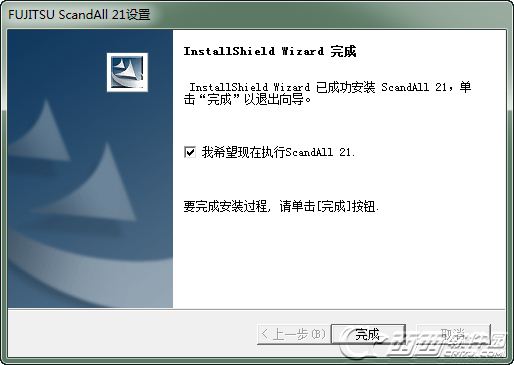
ScandAll Pro 条码命名设置
1.打开 ScandAll Pro 后,点击菜单栏中的“扫描”菜单,选择“成批扫描设置”。

2.在“成批扫描设置”中点击“添加”
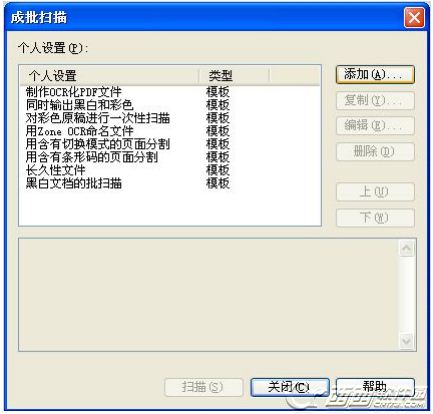
3.进入个人设置界面。在此界面中可设置扫描参数,文件格式和命名规则

4.在个人设置选项卡中选择“文件格式和命名规则”,进入界面后点击“命名规则”按钮
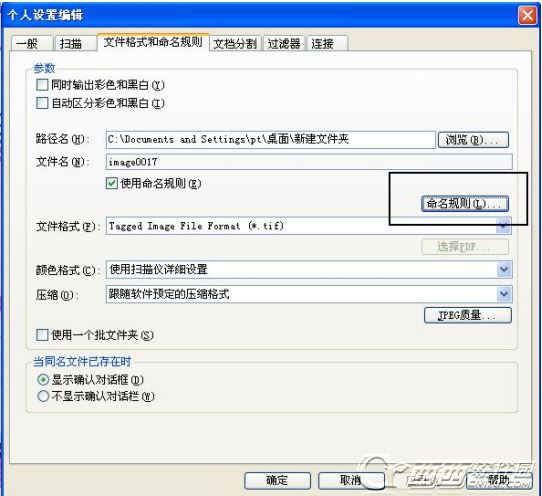
5.进入命名规则设置,将如图“可用设置”中的“Barcode”选中,点击中间的向右按钮,
使“Barcode”功能出现在“已应用设置”中
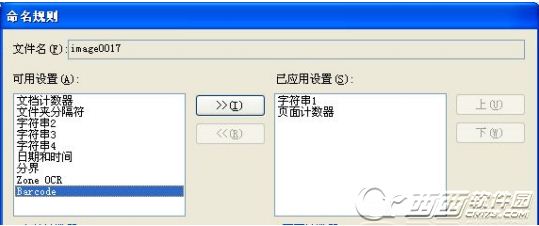
6.为使文件名不至过于复杂,可将“已应用设置”中的“页面计数器”功能,点击向左箭头
调到“可用设置”中,最终成为以下形式,点击确认完成

7.在个人设置选项卡中选择“过滤器”,在过滤器界面中将“执行条形码扫描”勾选

8.点击条形码识别中的“设置”按钮,进入条形码扫描设置界面。

在此界面中点击“文件”菜单打开一张扫描样张。并用鼠标划定一个条码识别区域,尽量框选大一点,即保证所有扫描的纸样,条码位置都在所框选的区域内,否则无法识别。
9.框选完成后可点击该界面菜单栏的“条形码”选项,弹出的下拉菜单中选择“识别条形码”
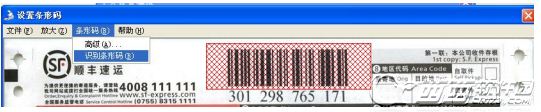
10.识别结果即可以看到,(此步骤 9 和 10 可以测试条码是否可被识别,不是必须步骤)
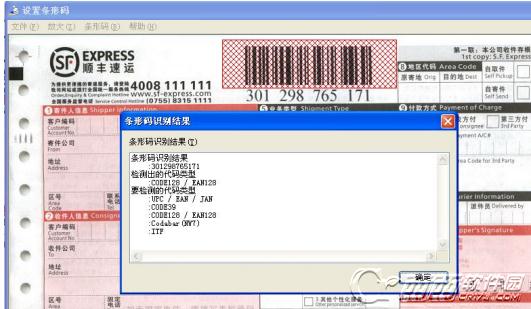
11.关闭“设置条形码”窗口,会弹出是否保存提示,点击“是”保存当前识别区域设置完
成。

12. 将扫描纸张放入进纸器,

使用批量扫描
扫描完的文件即按照“前缀+条码”的形式命名


 Samsung Printer Diagnostics三星打印机诊断V1.0.4.2官方版 | 18.0M
Samsung Printer Diagnostics三星打印机诊断V1.0.4.2官方版 | 18.0M VeryPDF SDK&Command Line KeyGenV1.0免费版 | 25.4M
VeryPDF SDK&Command Line KeyGenV1.0免费版 | 25.4M 云打印控件C-Lodopv3.043 扩展版 | 5.9M
云打印控件C-Lodopv3.043 扩展版 | 5.9M 极速开票(智能编码)V4.2.8.4官网版 | 14.2M
极速开票(智能编码)V4.2.8.4官网版 | 14.2M PRN文件打印工具Send To Printerv1.0.0.0 免费版 | .01MB
PRN文件打印工具Send To Printerv1.0.0.0 免费版 | .01MB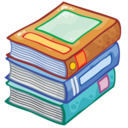 书脊计算小工具1.0 | .37MB
书脊计算小工具1.0 | .37MB 领跑条码标签打印软件LabelPainterv6.3.1 官方版 | 107.8M
领跑条码标签打印软件LabelPainterv6.3.1 官方版 | 107.8M 爱普生L350清零软件v1.0 绿色版 | 1.2M
爱普生L350清零软件v1.0 绿色版 | 1.2M
软件评论 请自觉遵守互联网相关政策法规,评论内容只代表网友观点,与本站立场无关!
网友评论